2019年04月01日更新
Skypeのデスクトップ版をWindowsでダウンロードする方法!
この記事は、Skype for windowsのデスクトップ版、ストアアプリ版について紹介します。デスクトップ版とストアアプリ版について、それぞれのメリット、デメリットは何か、Skypeのダウンロードの仕方は何かを紹介するまとめ記事です。

目次
デスクトップ版Skype とは
Windows10で利用できるSkypeには、デスクトップ版とストアアプリ版の2種類があります。このデスクトップ版とストアアプリ版の違いについて簡単に説明します。
無料で通話できるツール
Skypeは無料での通話ができるツールです。インターネットが普及し始めたころに人気が出始めました。今では、プライベートだけでなくビジネスでも使用され、世界中の人が通話を楽しんでいます。
Skypeの提供はMicrosoftが行っています。Windows8.1以前バージョンのパソコンには、このSkype for windowsがインストールされていました。Windows8.1以降にはSkypeのデスクトップ版の他に、ストアアプリ版というものがプリインストールされています。
デスクトップ版とストアアプリ版の違いは?
上記で説明したように、Skype for windowsにはデスクトップ版とストアアプリ版の2種類が存在しています。この2種類の違いについて説明します。
違いは2つあります。1つは、デスクトップ版ではMicrosoftアカウントが不必要であり、ストアアプリ版ではMicrosoftのアカウントが必要です。アカウントがないと利用できません。
2つめは、デスクトップ版は、「通話」や「ツール」のメニュー項目がツールバー部分に表示されていて、パソコン対応用として特化したバージョンです。ストアアプリ版は、メニュー項目が小さく表示されており、タッチパネル操作に特化したバージョンです。
Skypeをデスクトップにダウンロードする方法
ここまでは、Skype for windowsのデスクトップ版とストアアプリ版との違いについて説明しました。ここからは、Skypeのデスクトップ版をWindows7/8、Mac、Windows10でそれぞれダウンロードする方法について紹介します。
上記リンクから、Microsoftの公式ホームページへ入れます。そして、公式ホームページからSkype for windowsをダウンロードします。
Skype for Windows7/8
Skype for windowsのWindows7/8用のSkypeをダウンロードする方法を説明します。現在のWindowsの最新バージョンはWindows10なので、このWindows7/8用のSkypeのバージョンは旧バージョンです。
Skypeの公式ホームページに行くと、上部の画面が出てきます。この画面の赤い枠で囲んである部分をクリックします。
赤い枠をクリックすると上部の画像のように、どのSkype for windowsをダウンロードするか選べます。ここで旧バージョンのSkype for windowsをダウンロードします。赤枠の部分をクリックしてください。クリックするとダウンロードが始まります。
ダウンロードが完了すると上部の画像のような画面になり、Skypeのダウンロードが完了しました。
Skype for Windows10
上記で先にWindows7/8用、旧バージョンのSkypeのダウンロードをしました。次にWindows10用のSkypeをダウンロードする方法を説明します。
こちらも先ほどとダウンロードの仕方は同じです。上部リンクよりSkypeの公式ホームページを開きます。上部の画像の画面が出てくるため、赤枠で囲まれている「Skype for windows10」をダウンロードをクリックします。
ダウンロードをクリックすると上記の画面が出てくるため、これでダウンロードが完了しました。
Skype for Mac
次にMacでSkype for Macをダウンロードする方法を紹介します。
これまでの方法と同様です。MacでSkypeのホームページを開きます。そして、上部画像の画面がでますので、赤枠で囲ってある場所をクリックします。
クリックを押すと、画面上でSkypeバージョンを選べます。ここでは、Skype for Macを選択します。
これで、Skype for Macのダウンロードが完了しました。
Skype旧バージョンとは?Windows 8.1以降のタイプとの違い
Windows7/8用の旧Skype for windows、Windows10用のSkype for windows10、Mac用のSkype forMacの3つのバージョンのダウンロード方法について説明しました。ここからは、Skypeの旧バージョンについて説明をします。
UWPがデフォルトでインストール済
現在、Windows10のメジャーアップデートには、UWP(ユニバーサルWindowsプラットフォーム)を利用してゼロから設計されたSkypeがプリインストールされています。そもそもUWPとは何かについて説明します。
UWP(ユニバーサルWindowsプラットフォーム)とは、Windows10のコアのことです。そこにデバイスごとの機能を追加したものが、Windows10の各製品です。
UWPアプリというものも存在します。UWPをコアに作ったアプリのことです。簡単に特徴を紹介すると、さまざまなデバイスで動かせます。
この新しいSkypeはデザインもWindows10にフィットしたものとなっており、通知トーストに即座に返信するといったことも行えます。また、ユーザーインターフェイスをライトテーマ、もしくはダークテーマへ切り替える機能も備わっています。
これまで、Skype for windowsにはデスクトップ版とストアアプリ版があると説明しましたが、UWPを使用して設計されたSkypeがストオアアプリ版で、上記でダウンロード方法を説明したSkypeがデスクトップ版です。現在、デスクトップ版Skypeは旧OSでのみ使用ができます。
そして、Windows10では、どちらも利用できていたのですが、アップデートしていけば、UWAアプリのSkypeでしか利用できなくなります。
利便性が悪いと感じる理由
UWP版のSkypeは利便性が悪いと言われています。その理由について紹介します。UWP版は画面が非常にフラットになっています。なぜなら、UWP自体がさまざまなデバイスで動くように作られているためです。
そのため、UWP版のSkypeはパソコンのみで使うようには造られておらず利便性が悪いと感じてしまいます。タッチパネルに対応しているデバイスでタブレットなどのように使用する方法に向いています。昔から、Skype for windowsを使用している方は利便性を悪く感じてしまいます。
Skype for Windows旧バージョンダウンロード方法とは?
Skypeの旧バージョンについて、Windows8.1以降のタイプの違いについて説明しました。次は、Skype for windowsの旧バージョンのダウンロード方法について紹介します。
Skype ver7は9月1日までで廃止
Skypeの現在のバージョンは、Ver.8.25です。Ver8.25の前のバージョンが、Ver.7でした。Microsoftは2018年9月1日でSkypeのVer.7 を廃止する予定でしたが、一部ユーザーの反発によって延期しました。
ただし、2018年11月1日にデスクトップで、スマートフォン/タブレットでは11月15日から、Ver.8への移行を始めています。今すぐ完全移行ではありませんが、Ver.7はいずれ使えなくなります。
今後は、ストアアプリ版もSkype8.0がベースとなっていく予定です。つまり、バージョンを7に戻したい、旧バージョンに戻したいというのは、サービスとして提供を終えるのでできません。
最新版のSkypeで会話を楽しもう
ここまで、Skype for windowsのデスクトップ版とストアアプリ版二つのSkypeについて簡単に紹介しました。それぞれに長所があり、デスクトップ版はパソコンでの使用に向いています。ストアアプリ版は、さまざまなデバイスに対応するように作られているため、タッチパネルに対応したタブレットのような使い方が向いています。
このように、Skype for windowsは人によってどれが使いやすいか、使いにくいかが、はっきりしてしまいます。前のバージョンがよかったという人も多くいますが、前のバージョンだとサポートが受けられないなどデメリットも多いので、最新版にアップロードし、少しずつ慣れながら、一番使いやすいSkype for windowsの使い方を探していきましょう。
Skypeの記事が気になった方にはこちらもおすすめ!
 Skypeをブラウザで使う!Skype for Webの使い方は?
Skypeをブラウザで使う!Skype for Webの使い方は? Skype for macの使い方!ダウンロードできない・使えない時の原因と対処法
Skype for macの使い方!ダウンロードできない・使えない時の原因と対処法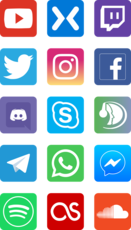 ゲーマー向けチャットのDiscordとは?Skypeとの違いやサーバーについて解説!
ゲーマー向けチャットのDiscordとは?Skypeとの違いやサーバーについて解説!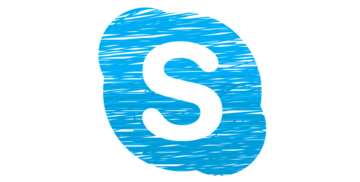 Skypeで画面共有ができない?PCでの画面共有方法とスマホへの共有!
Skypeで画面共有ができない?PCでの画面共有方法とスマホへの共有! Skypeのダウングレード方法!旧バージョンをダウンロードできない?
Skypeのダウングレード方法!旧バージョンをダウンロードできない?
















